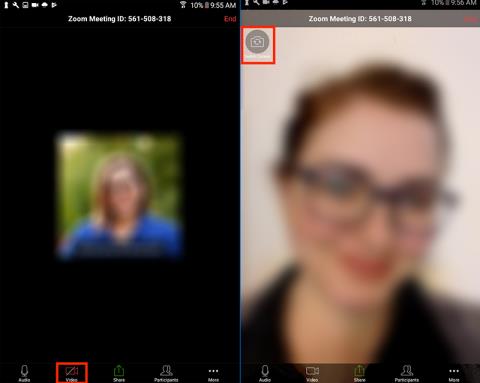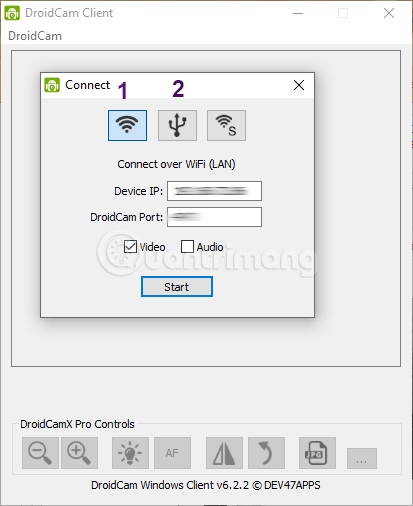Zoom에서 PowerPoint를 발표하는 방법

Zoom은 가상 회의에 적합한 앱이고 Microsoft PowerPoint는 여전히 프레젠테이션에 적합하므로 수업을 진행하거나, 사업 아이디어를 발표하거나, 웨비나를 주최할 때 두 가지를 쉽게 결합할 수 있습니다.
고급 비디오 및 오디오 장비를 자주 사용하는 콘텐츠 제작자라면 Zoom , Microsoft Teams 또는 Discord 통화에 참여할 때 단정한 모습을 보여야 합니다 . 하드웨어 품질이 높으면 전문가처럼 보일 수 있지만, 몇 가지 작은 변화만으로도 누구나 전문가처럼 보일 수 있습니다.
1. 작은 빛도 큰 차이를 만듭니다
웹캠 이미지에 만족하지 못할 경우, 많은 사람들은 먼저 더 나은 웹캠을 구입하기로 결정합니다. 이는 종종 차이를 만들지만, 거의 모든 웹캠의 이미지 품질을 개선하는 핵심은 조명입니다.
창문 가까이에 서 있든, 화면 밝기를 높이든, 전용 조명을 사용하든, 아니면 이러한 방법을 조합해서 사용하든, 조명은 웹캠 이미지를 가장 크게 개선하는 데 도움이 됩니다.
아래 이미지는 129달러짜리 4K 웹캠인 OBSBot Meet 2를 보여줍니다. 조명을 사용하지 않고 영상 통화에서 사람이 일반적으로 어떻게 보이는지 확인했습니다.

다음으로, 방의 밝기를 약간 어둡게 하면서 적당한 전면 조명을 추가하여 개선된 모습을 살펴보세요.
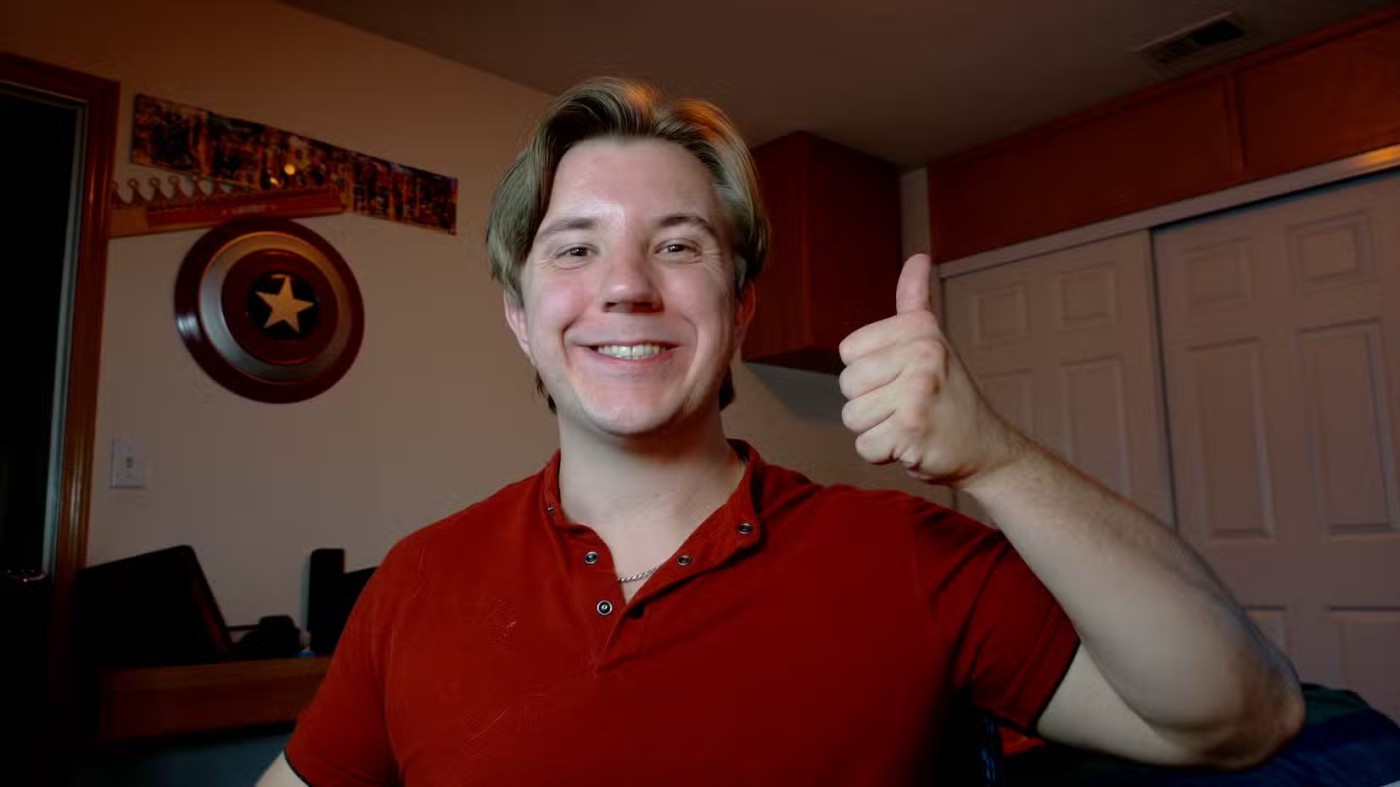
스튜디오 조명이나 너무 화려한 것은 필요 없고, DSLR을 웹캠으로 사용하는 것만큼 화려할 필요도 없지만, 약간의 추가 조명만으로도 통화 시 모습이 크게 달라질 수 있습니다.
2. 좋은 웹캠 배치
우리 모두는 낮은 각도의 보기 흉한 노트북 웹캠을 사용하는 누군가와 화상 통화를 하면서 얼굴이 프레임 안팎으로 왔다 갔다 하는 모습을 본 적이 있을 겁니다. 그런 사람이 되지 마세요. 일반적으로 웹캠을 가능한 한 눈높이에 가깝게 더 높고 똑바로 배치하면 프레이밍이 개선되어 더 전문적인 느낌을 줍니다.
팁 : 노트북에 내장된 웹캠을 사용하는 경우, 컴퓨터용 스탠드를 구입하여 카메라의 높이와 각도를 높여 눈높이에 더 가깝게 조정하는 것을 고려하세요.
아래 이미지는 웹캠에서 가장 보기 싫은 각도로 화면을 최대한 펼친 상태로 테이블 위에 납작하게 놓인 MacBook의 모습입니다.
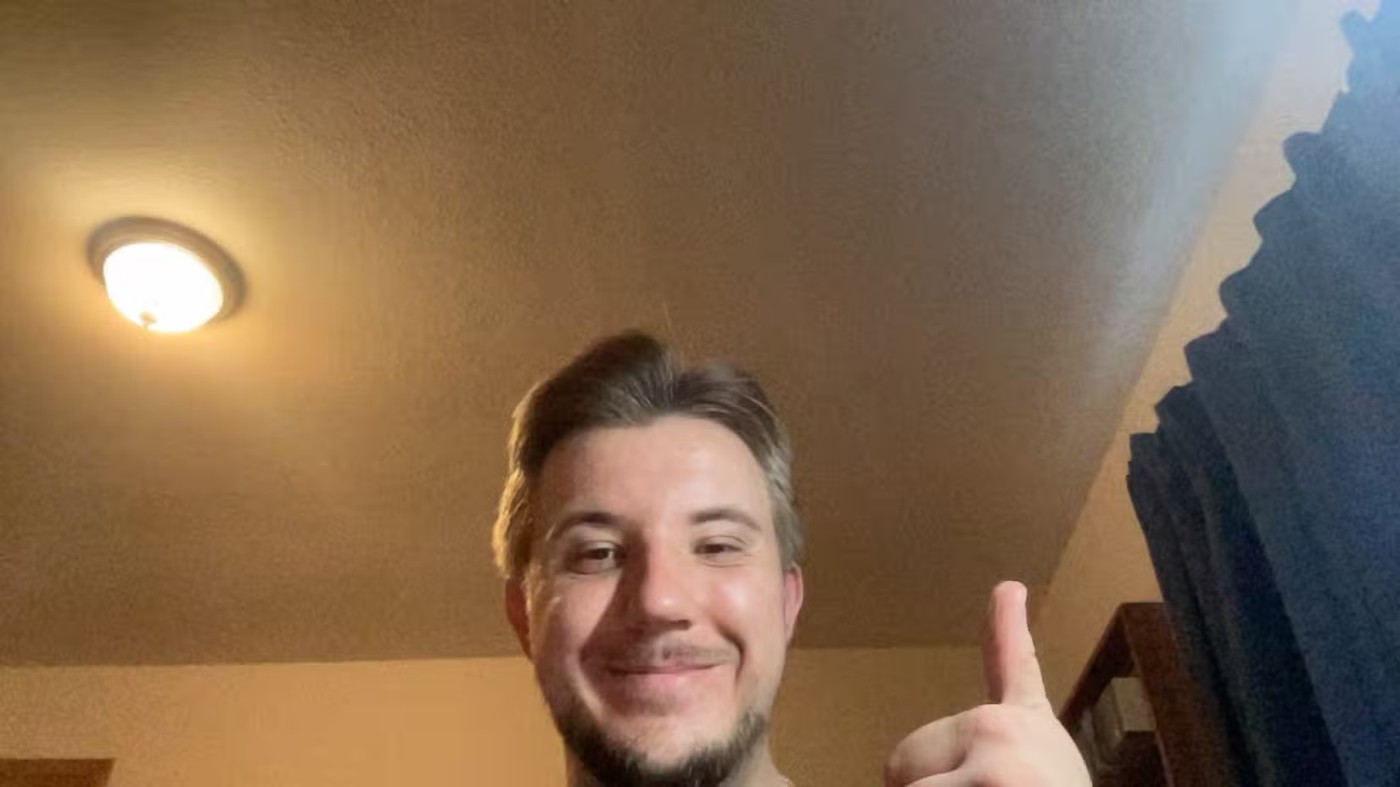
이를 가벼운 스탠드 위에 올려놓은 노트북과 비교해 보세요. 화면이 바닥과 거의 수직이어서 카메라 각도가 더 수직이 됩니다.
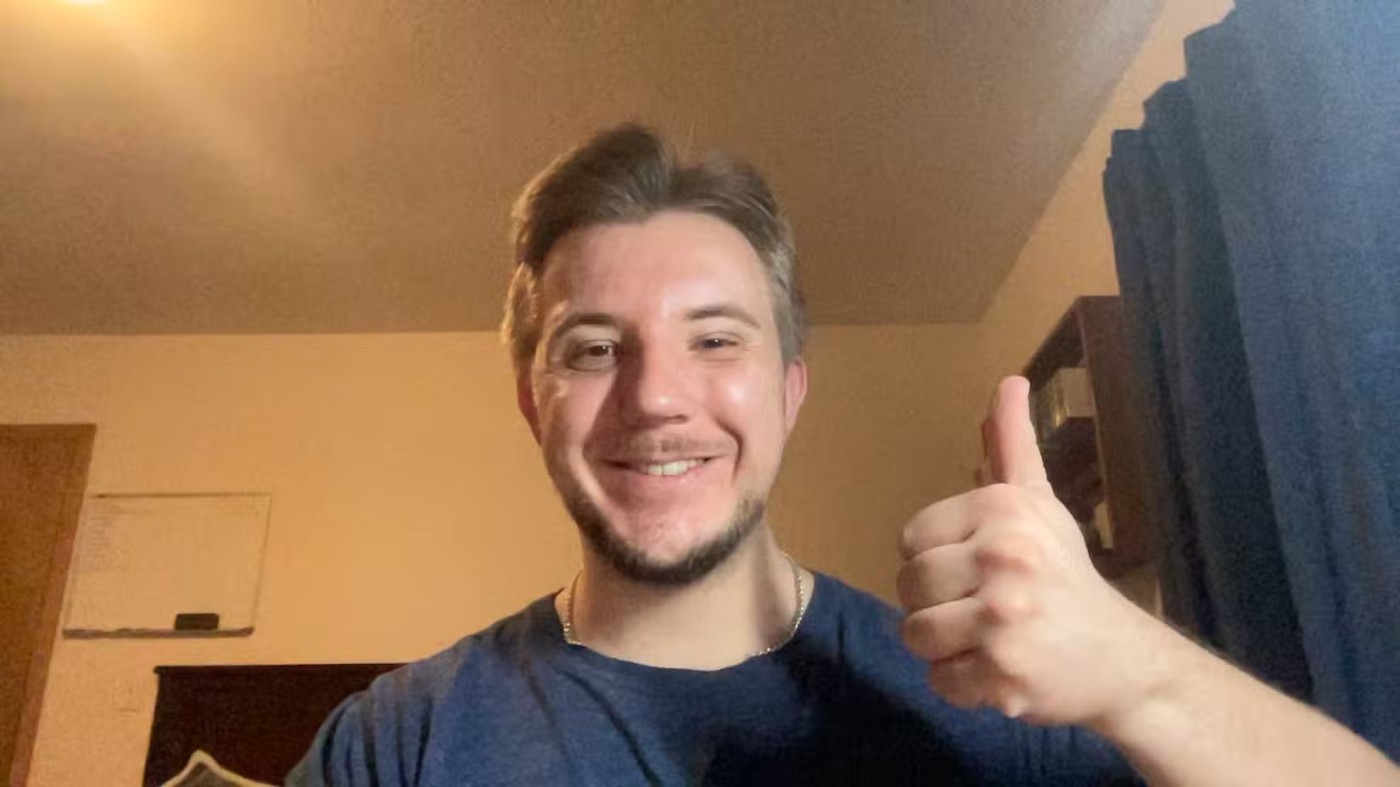
혹은 더 넓은 공간을 원한다면 전용 웹캠을 선택할 수도 있습니다. 어느 쪽이든 웹캠을 눈높이에 가깝게 두고 낮고 보기 흉한 각도는 피하세요.
3. 더 나은 마이크를 사용하거나 전용 마이크를 구입하세요.
영상 품질이 전문가처럼 보이게 할 수 있지만, 오디오 품질은 훨씬 더 중요합니다. 내용을 이해하지 못하면 전화해도 소용이 없습니다. 대부분의 MacBook과 일부 Windows 노트북에는 괜찮은 내장 마이크가 있지만, 전용 마이크를 사용하면 오디오 품질이 거의 항상 향상됩니다.
마이크를 올바르게 사용하는 데에는 많은 모범 사례가 있지만 일반적으로 마이크를 입에 가까울수록 소리가 더 선명해집니다. 전용 마이크를 사용하면 노트북에 내장된 마이크보다 훨씬 쉽게 고품질 사운드를 위한 위치를 정할 수 있지만, 노트북 마이크를 사용해야 하는 경우 입을 장치에서 너무 멀리 떨어뜨리지 않도록 하세요.
4. 가짜 배경 사용을 피하세요
거의 모든 Zoom 통화에서 적어도 한 명은 AI가 생성한 사무실 공간이나 회사 로고 등 가짜 배경을 사용합니다. 이것들 자체는 전혀 잘못된 것이 아니지만, 종종 촌스럽게 느껴지기도 합니다. 이런 가짜 배경을 사용해서 누군가가 프레임에서 부분적으로나 완전히 사라질 수 있다고 생각해 보세요.
실제 배경이 완전히 비어 있고 그린 스크린처럼 자신과 뚜렷하게 대조되는 경우가 아니라면, 프라이버시를 원할 때에만 가짜 배경을 사용해야 합니다. 그렇더라도 Zoom의 기본 제공 배경 흐림 기능을 사용하면 사물을 더 자연스럽게 보이게 할 수 있습니다.
5. 기기의 소음 제거 기능을 사용하세요
줌과 비슷한 통화 플랫폼은 배경 흐림 및 소음 제거와 같은 뛰어난 기능을 갖춘 훌륭한 도구이지만, 귀하의 기기는 이러한 기능을 훨씬 더 높은 품질로 수행할 가능성이 높습니다.
새로운 Windows 기기에서는 Nvidia Broadcast와 같은 GPU 기반 배경 흐림 효과를 얻을 수 있으며, Apple Silicon 칩이 탑재된 거의 모든 macOS 기기에서는 인물 모드를 통해 비슷한 기능을 얻을 수 있습니다.
이러한 옵션을 사용하면 훨씬 더 나은 흐림 효과가 생성되고 웹캠이 강렬한 보케 흐림 효과가 있는 고급 카메라처럼 보일 수 있습니다. 줌의 배경 흐림 효과는 효과적이지만, 아래에서 볼 수 있듯이 동작에서는 부정확하고 흐림 효과가 약간 지나칩니다.
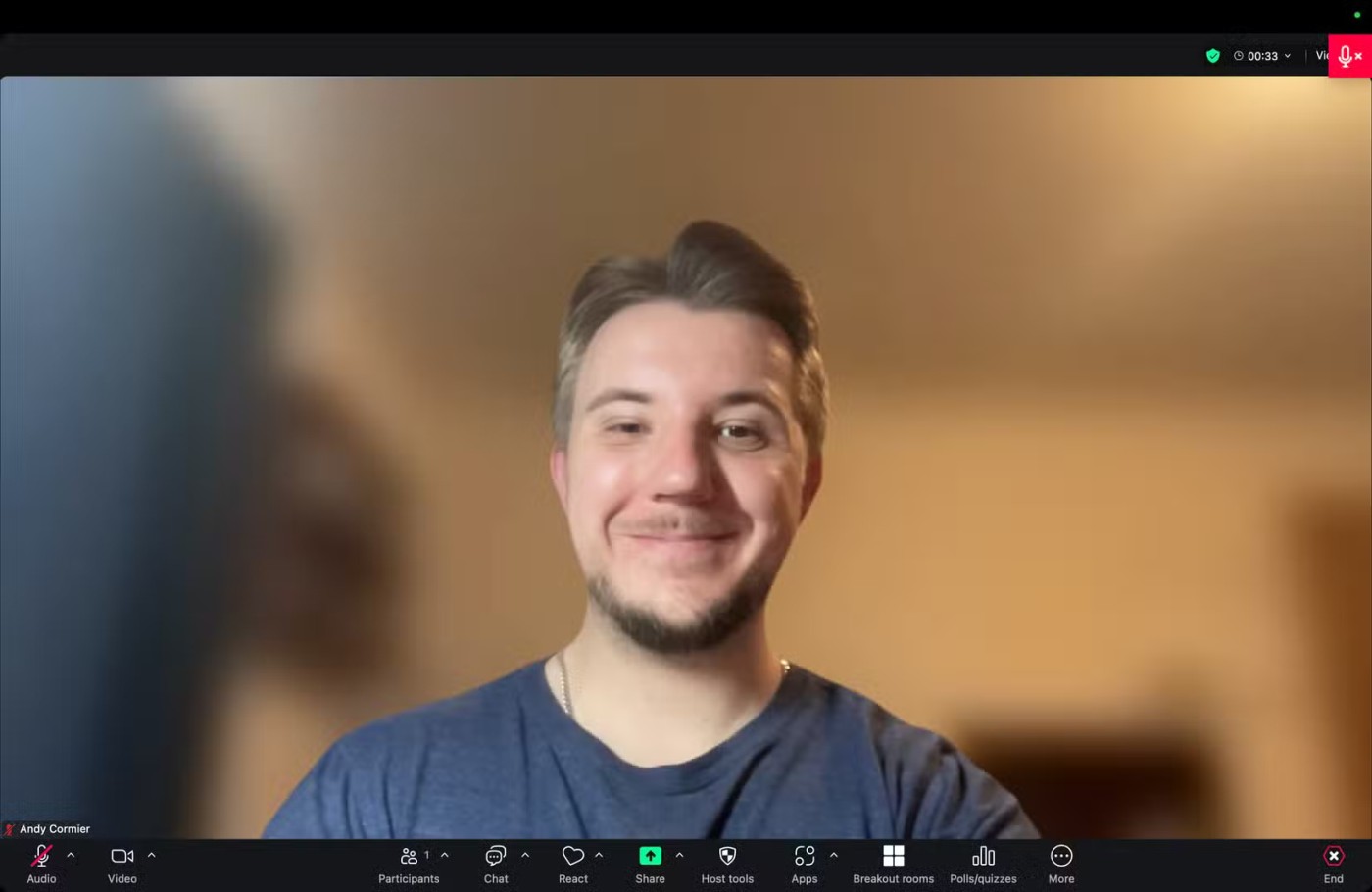
Zoom의 배경 흐림 효과와 아래의 MacBook Pro M1 Max의 인물 모드 효과를 비교해 보세요. 인물 모드는 여전히 더 높은 품질을 유지하면서도 배경에 있는 의미 있는 정보를 흐리게 처리합니다.
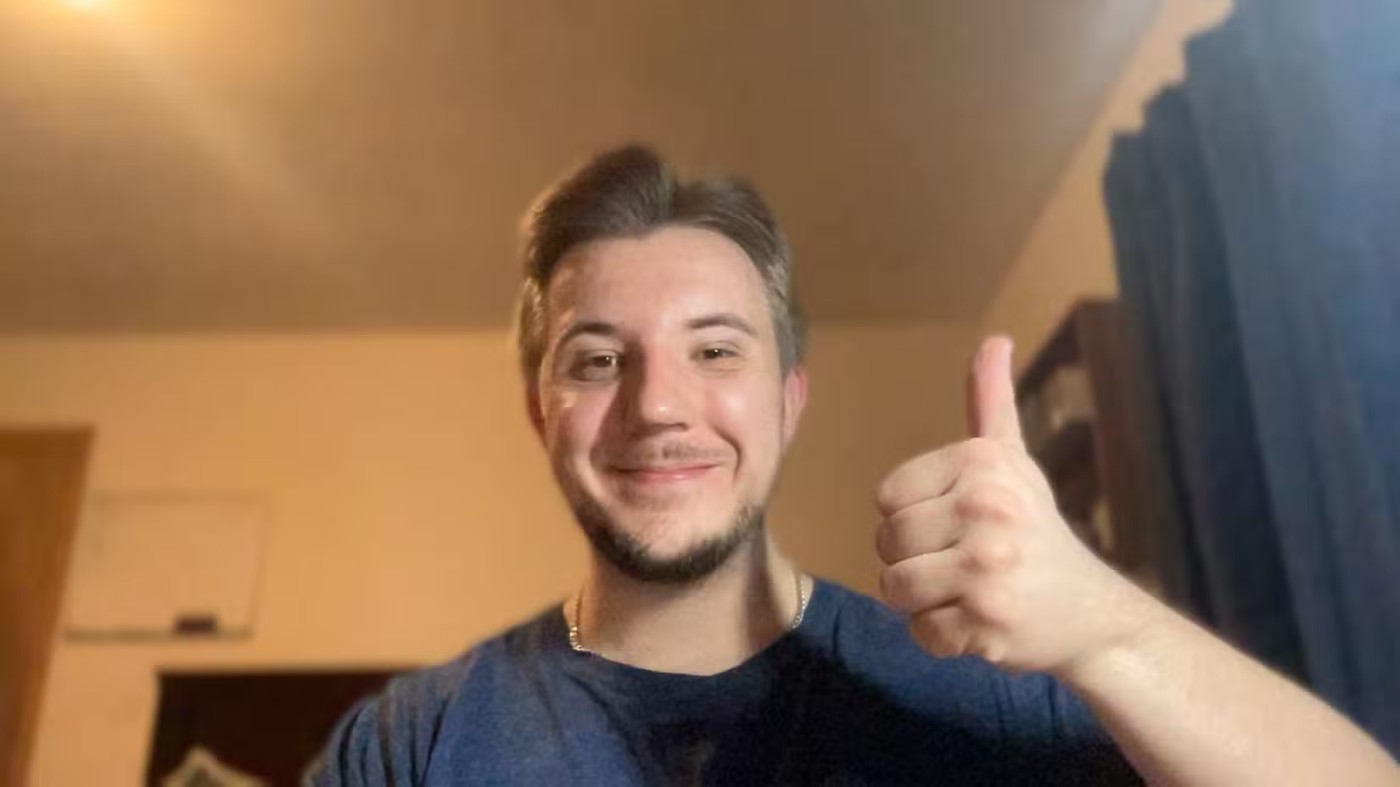
Nvidia Broadcast는 또한 뛰어난 AI 기반 배경 소음 제거 기능을 제공합니다. 최신 Mac에도 비슷한 유틸리티가 있지만, 제 경험상 일관성 있게 작동하지는 않습니다.
참고 : 어떤 운영 체제를 사용하든, 장치에 Zoom의 배경 흐림 및 노이즈 제거 기능을 더 잘 구현할 수 있는 확장 프로그램이 있는지 확인해야 합니다.
조명을 조금만 바꾸고, 웹캠을 더 잘 배치하고, 마이크를 더 좋게 하고, 배경을 더 깔끔하게 하면 누구나 Zoom 통화에서 더 전문적으로 보일 수 있습니다.
Zoom은 가상 회의에 적합한 앱이고 Microsoft PowerPoint는 여전히 프레젠테이션에 적합하므로 수업을 진행하거나, 사업 아이디어를 발표하거나, 웨비나를 주최할 때 두 가지를 쉽게 결합할 수 있습니다.
다음 기사 CloudO3는 Zoom에서 카메라가 켜지지 않는 문제를 해결하기 위한 구체적인 지침을 제공하는 데 도움이 될 것입니다.
다음 글에서는 컴퓨터와 휴대전화에서 Droidcam을 사용하는 방법과 완벽한 화상 통화를 위한 몇 가지 제안을 소개합니다!
이 글에서는 하드 드라이브에 문제가 생겼을 때 다시 접근할 수 있는 방법을 안내해 드리겠습니다. 함께 따라 해 보세요!
AirPods는 언뜻 보기에 다른 무선 이어폰과 별반 다르지 않아 보입니다. 하지만 몇 가지 잘 알려지지 않은 기능이 발견되면서 모든 것이 달라졌습니다.
Apple은 iOS 26을 출시했습니다. 완전히 새로운 불투명 유리 디자인, 더욱 스마트해진 경험, 익숙한 앱의 개선 사항이 포함된 주요 업데이트입니다.
학생들은 학업을 위해 특정 유형의 노트북이 필요합니다. 선택한 전공 분야에서 뛰어난 성능을 발휘할 만큼 강력해야 할 뿐만 아니라, 하루 종일 휴대할 수 있을 만큼 작고 가벼워야 합니다.
Windows 10에 프린터를 추가하는 것은 간단하지만, 유선 장치의 경우와 무선 장치의 경우 프로세스가 다릅니다.
아시다시피 RAM은 컴퓨터에서 매우 중요한 하드웨어 부품으로, 데이터 처리를 위한 메모리 역할을 하며 노트북이나 PC의 속도를 결정하는 요소입니다. 아래 글에서는 WebTech360에서 Windows에서 소프트웨어를 사용하여 RAM 오류를 확인하는 몇 가지 방법을 소개합니다.
스마트 TV는 정말로 세상을 휩쓸었습니다. 이렇게 많은 뛰어난 기능과 인터넷 연결 덕분에 기술은 우리가 TV를 시청하는 방식을 바꾸어 놓았습니다.
냉장고는 가정에서 흔히 볼 수 있는 가전제품이다. 냉장고는 보통 2개의 칸으로 구성되어 있는데, 냉장실은 넓고 사용자가 열 때마다 자동으로 켜지는 조명이 있는 반면, 냉동실은 좁고 조명이 없습니다.
Wi-Fi 네트워크는 라우터, 대역폭, 간섭 외에도 여러 요인의 영향을 받지만 네트워크를 강화하는 몇 가지 스마트한 방법이 있습니다.
휴대폰에서 안정적인 iOS 16으로 돌아가려면 iOS 17을 제거하고 iOS 17에서 16으로 다운그레이드하는 기본 가이드는 다음과 같습니다.
요거트는 정말 좋은 음식이에요. 매일 요구르트를 먹는 것이 좋은가요? 매일 요구르트를 먹으면, 몸에 어떤 변화가 있을까요? 함께 알아보죠!
이 기사에서는 가장 영양가 있는 쌀 종류와 어떤 쌀을 선택하든 건강상의 이점을 극대화하는 방법에 대해 설명합니다.
수면 일정과 취침 루틴을 정하고, 알람 시계를 바꾸고, 식단을 조절하는 것은 더 나은 수면을 취하고 아침에 제때 일어나는 데 도움이 되는 몇 가지 방법입니다.
임대해 주세요! Landlord Sim은 iOS와 Android에서 플레이할 수 있는 모바일 시뮬레이션 게임입니다. 여러분은 아파트 단지의 집주인 역할을 하며 아파트 내부를 업그레이드하고 세입자가 입주할 수 있도록 준비하여 임대를 시작하게 됩니다.
욕실 타워 디펜스 Roblox 게임 코드를 받고 신나는 보상을 받으세요. 이들은 더 높은 데미지를 지닌 타워를 업그레이드하거나 잠금 해제하는 데 도움이 됩니다.